Docker Review - 图形化工具 Portainer
Posted 小小工匠
tags:
篇首语:本文由小常识网(cha138.com)小编为大家整理,主要介绍了Docker Review - 图形化工具 Portainer相关的知识,希望对你有一定的参考价值。

官网
Portainer 是一款轻量级的应用,它提供了图形化界面,用于方便地管理Docker环境,包括单机环境和集群环境。
Github: https://github.com/portainer/portainer
官网地址:https://www.portainer.io/
官方安装说明:https://www.portainer.io/installation/
安装
https://docs.portainer.io/v/ce-2.9/start/install/server/docker/linux
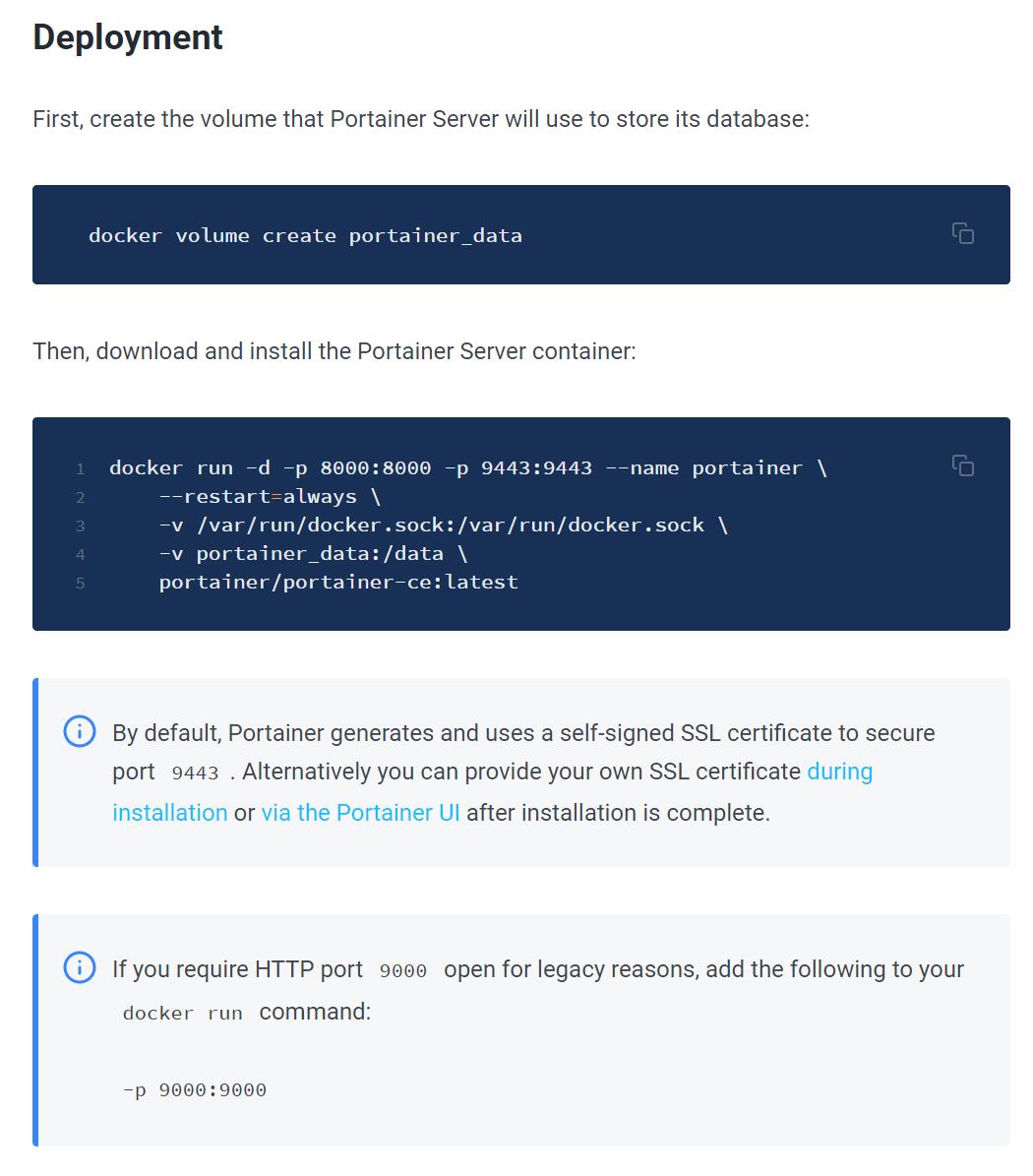

下载Portainer的Docker镜像
[root@VM-0-7-centos ~]# docker pull portainer/portainer
Using default tag: latest
latest: Pulling from portainer/portainer
94cfa856b2b1: Pull complete
49d59ee0881a: Pull complete
a2300fd28637: Pull complete
Digest: sha256:fb45b43738646048a0a0cc74fcee2865b69efde857e710126084ee5de9be0f3f
Status: Downloaded newer image for portainer/portainer:latest
docker.io/portainer/portainer:latest
[root@VM-0-7-centos ~]#
运行Portainer容器
[root@VM-0-7-centos ~]# docker run -p 9000:9000 -p 8000:8000 --name portainer \\
> --restart=always \\
> -v /var/run/docker.sock:/var/run/docker.sock \\
> -v /mydata/portainer/data:/data \\
> -d portainer/portainer
3eab753d9573cb30fa8c710eaad431eee898e56964f9ea7ebcfb5927cdcdba8e
[root@VM-0-7-centos ~]#
[root@VM-0-7-centos ~]#
[root@VM-0-7-centos ~]# docker ps
CONTAINER ID IMAGE COMMAND CREATED STATUS PORTS NAMES
3eab753d9573 portainer/portainer "/portainer" 7 seconds ago Up 6 seconds 0.0.0.0:8000->8000/tcp, :::8000->8000/tcp, 0.0.0.0:9000->9000/tcp, :::9000->9000/tcp portainer
[root@VM-0-7-centos ~]#
[root@VM-0-7-centos ~]#
[root@VM-0-7-centos ~]#

访问
第一次登录的时候需要创建管理员账号,访问地址:http://ip:9000/

之后我们选择连接到本地的Docker环境,连接完成后我们就可以愉快地使用Portainer进行可视化管理了
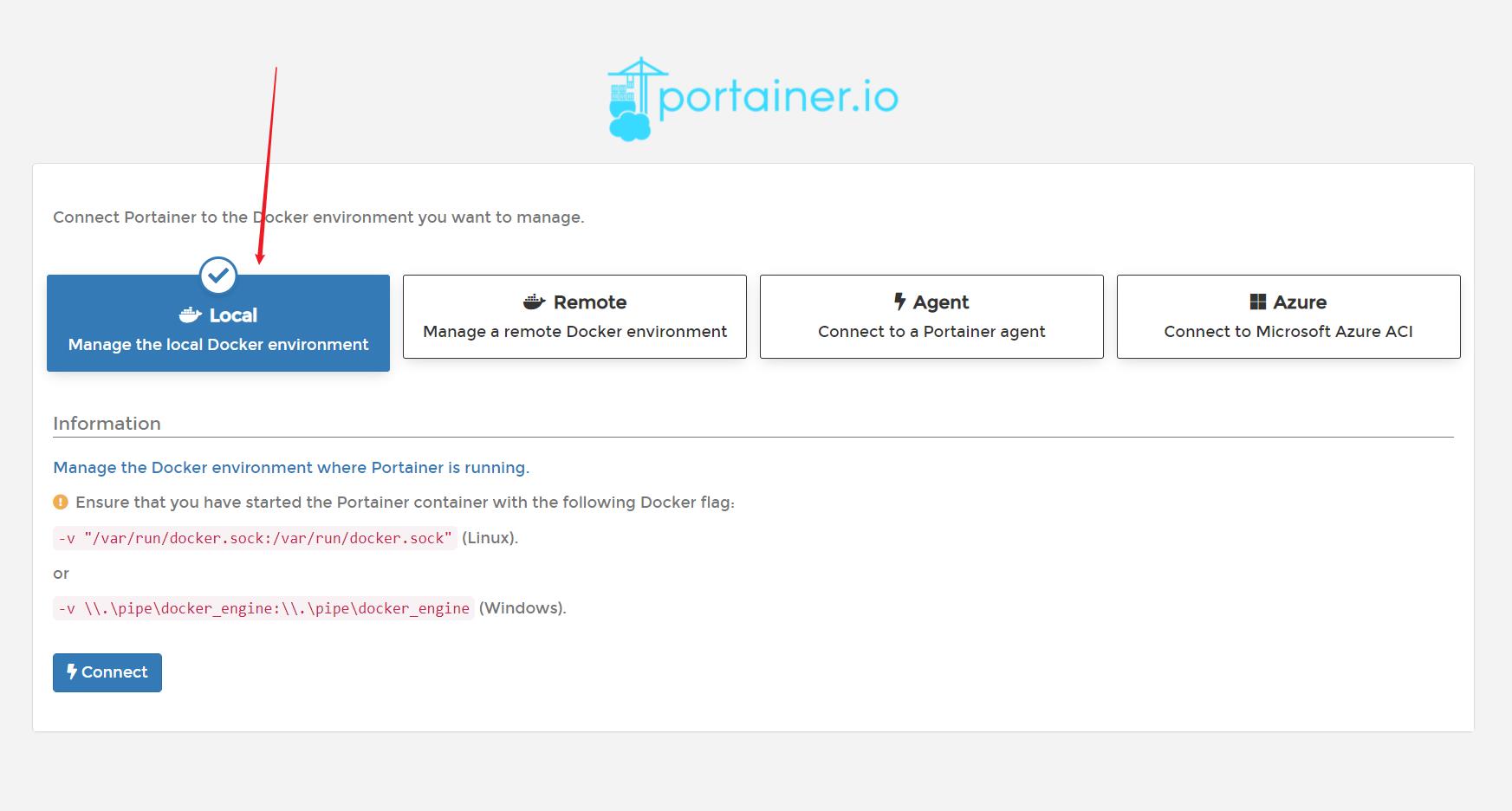
点击Connect
入门使用
登录成功后,可以发现有一个本地的Docker环境;
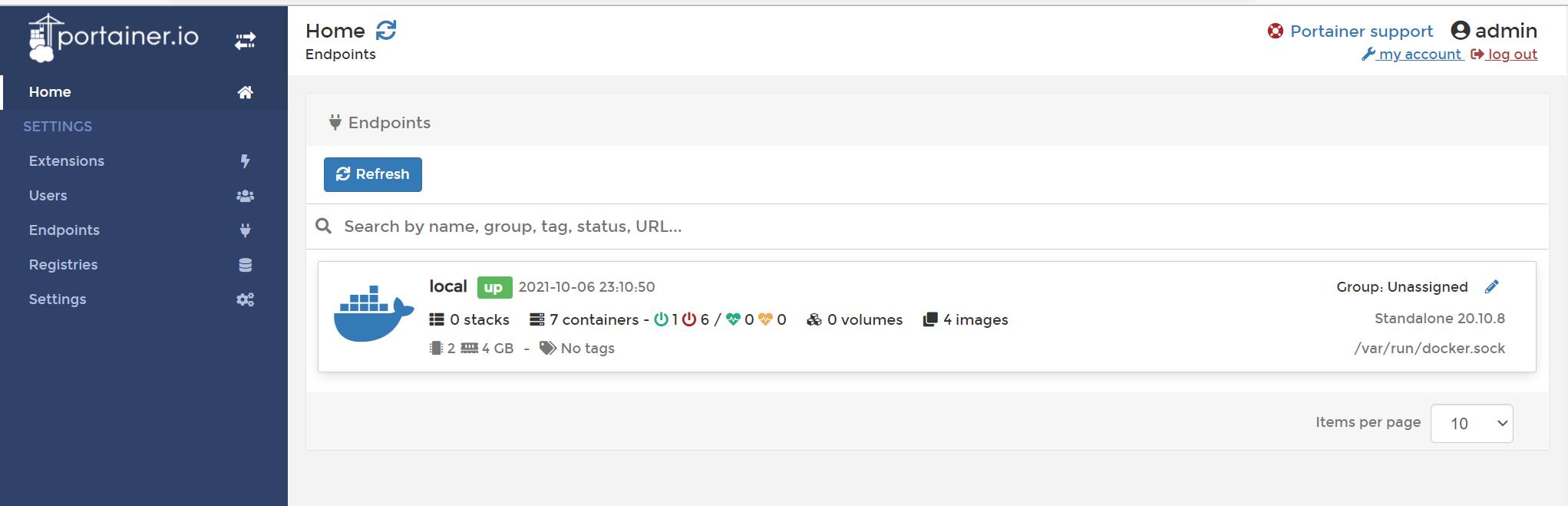
打开Dashboard菜单可以看到Docker环境的概览信息,比如运行了几个容器,有多少个镜像等
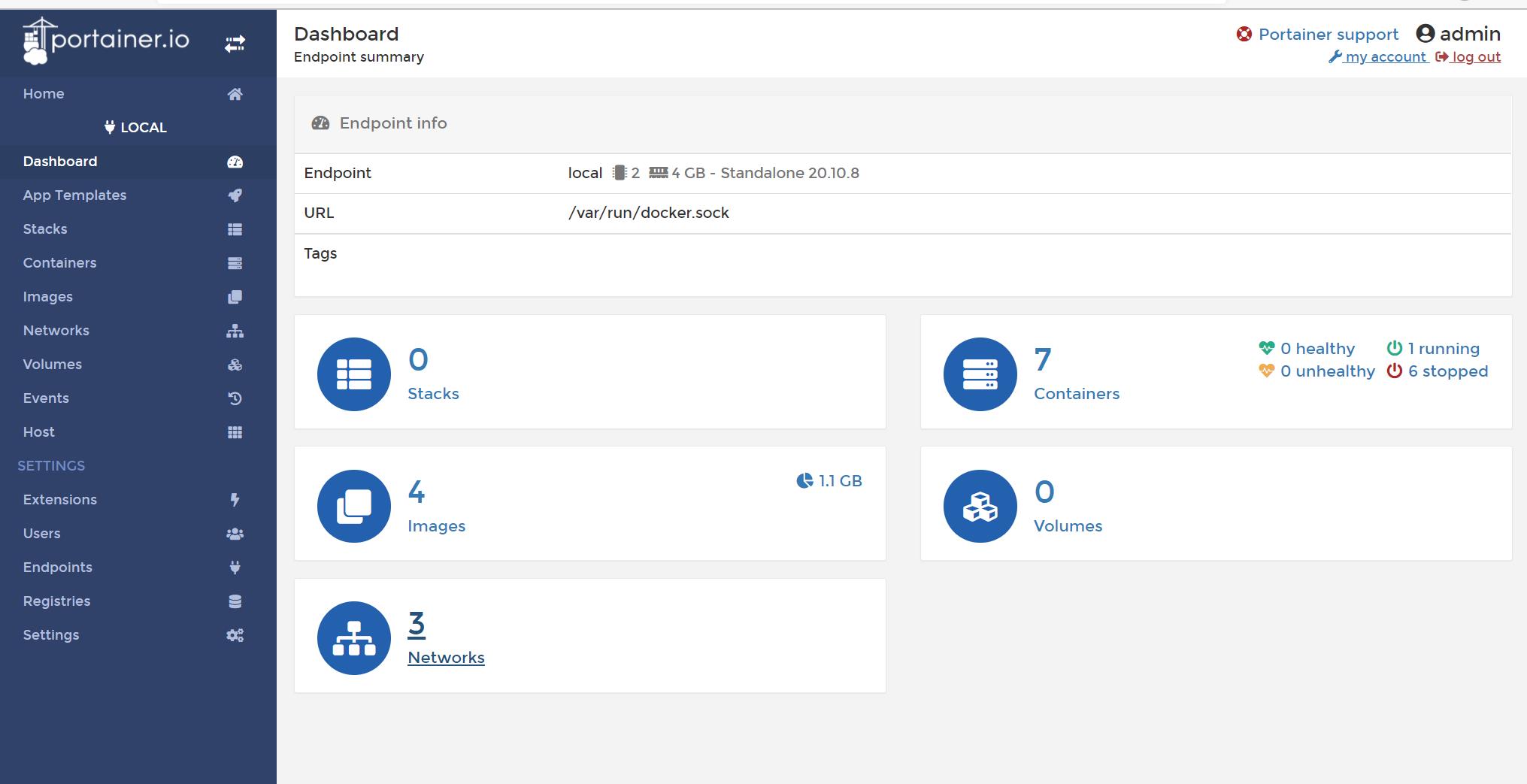
打开App Templates菜单可以看到很多创建容器的模板,通过模板设置下即可轻松创建容器
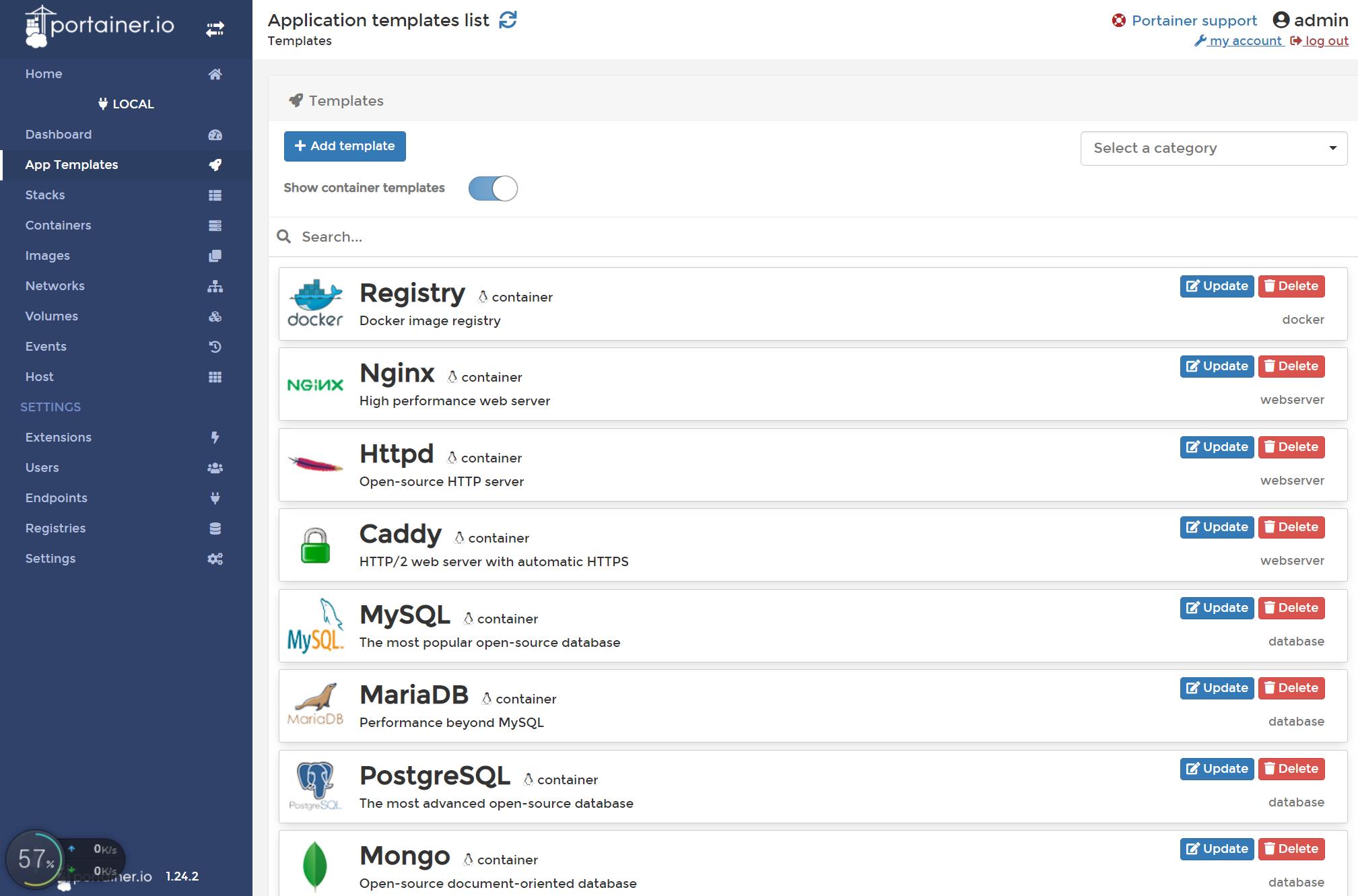
打开Containers菜单,可以看到当前创建的容器,我们可以对容器进行运行、暂停、删除等操作
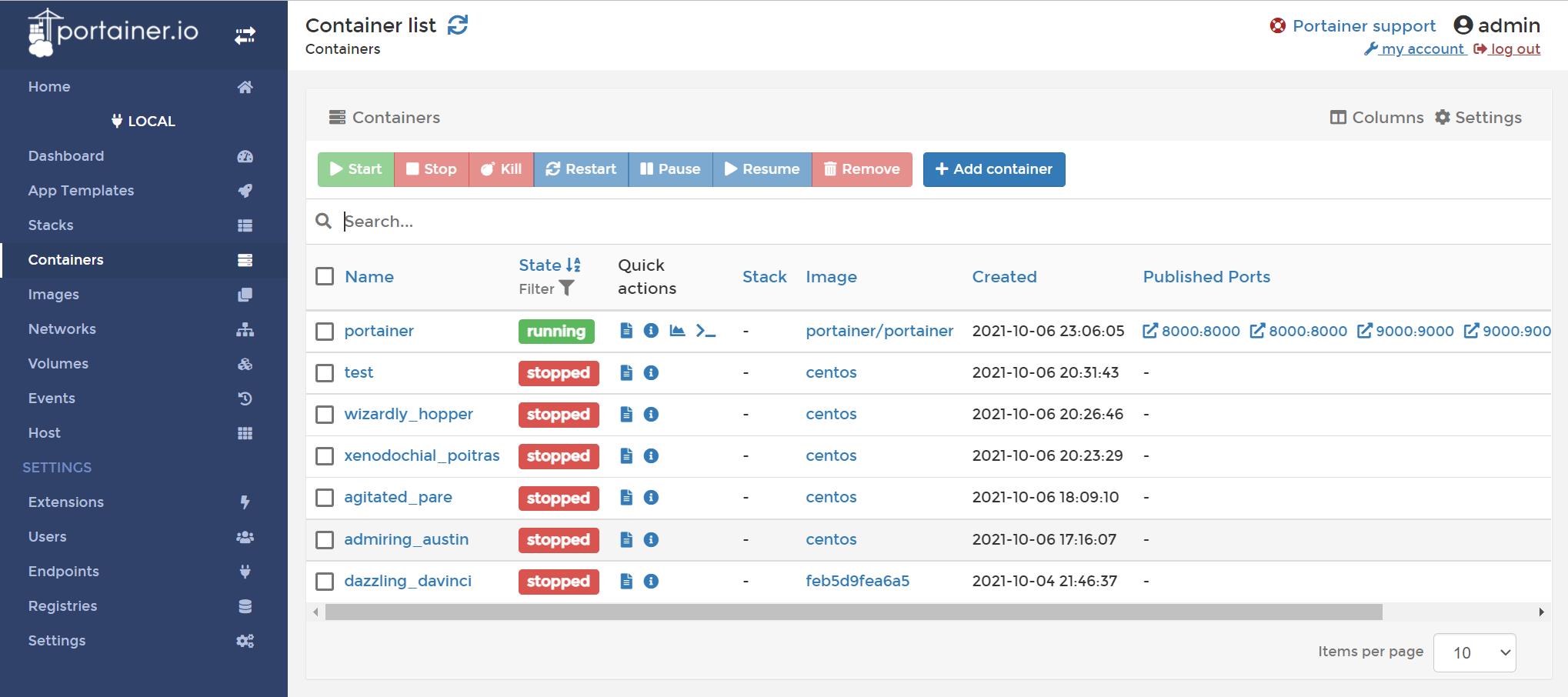
选择一个容器,点击Logs按钮,可以直接查看容器运行日志,可以和docker logs命令说再见了

点击Inspect按钮,可以查看容器信息,比如看看容器运行的IP地址
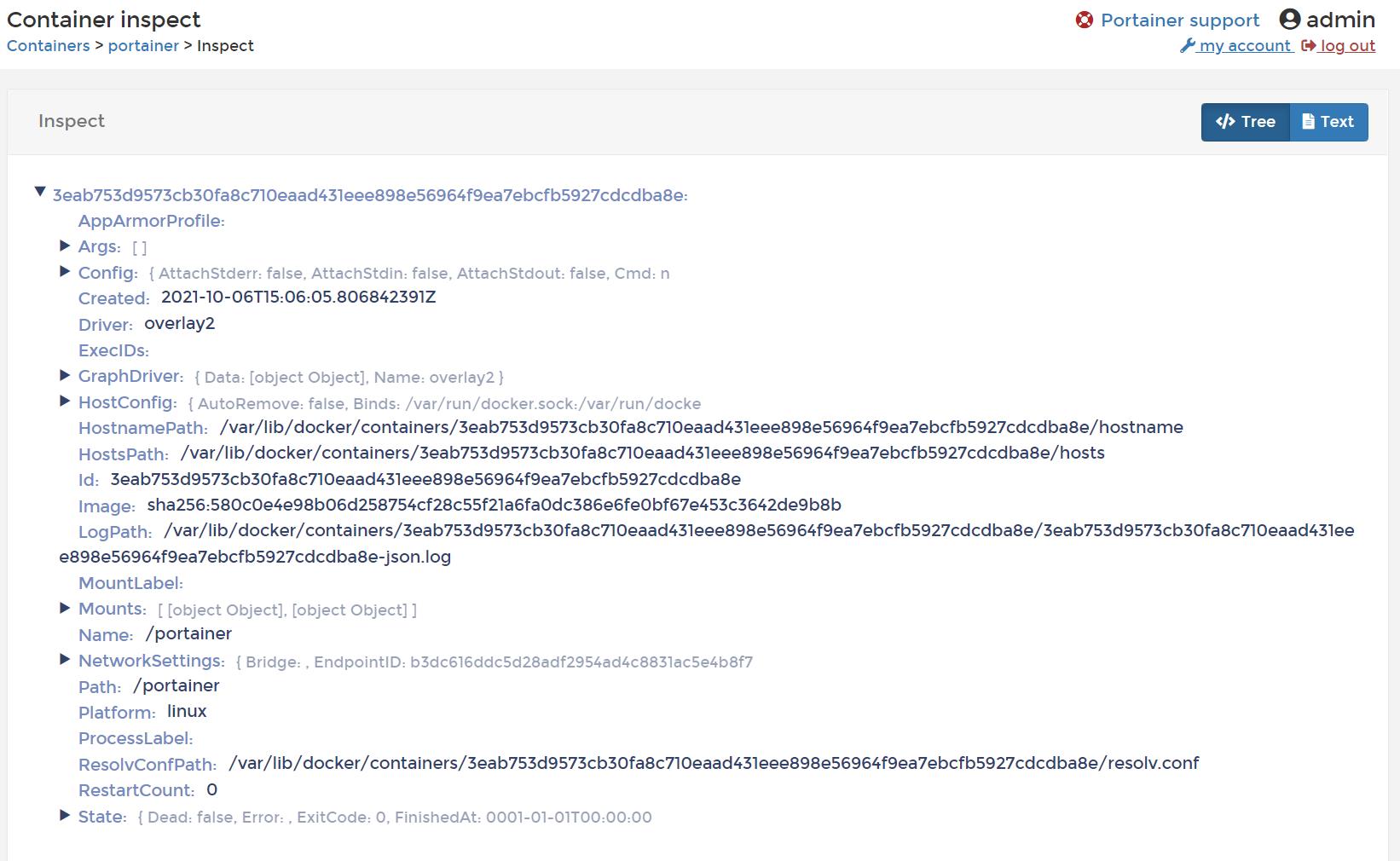
点击Stats按钮,可以查看容器的内存、CPU及网络的使用情况,性能分析 嗷嗷叫
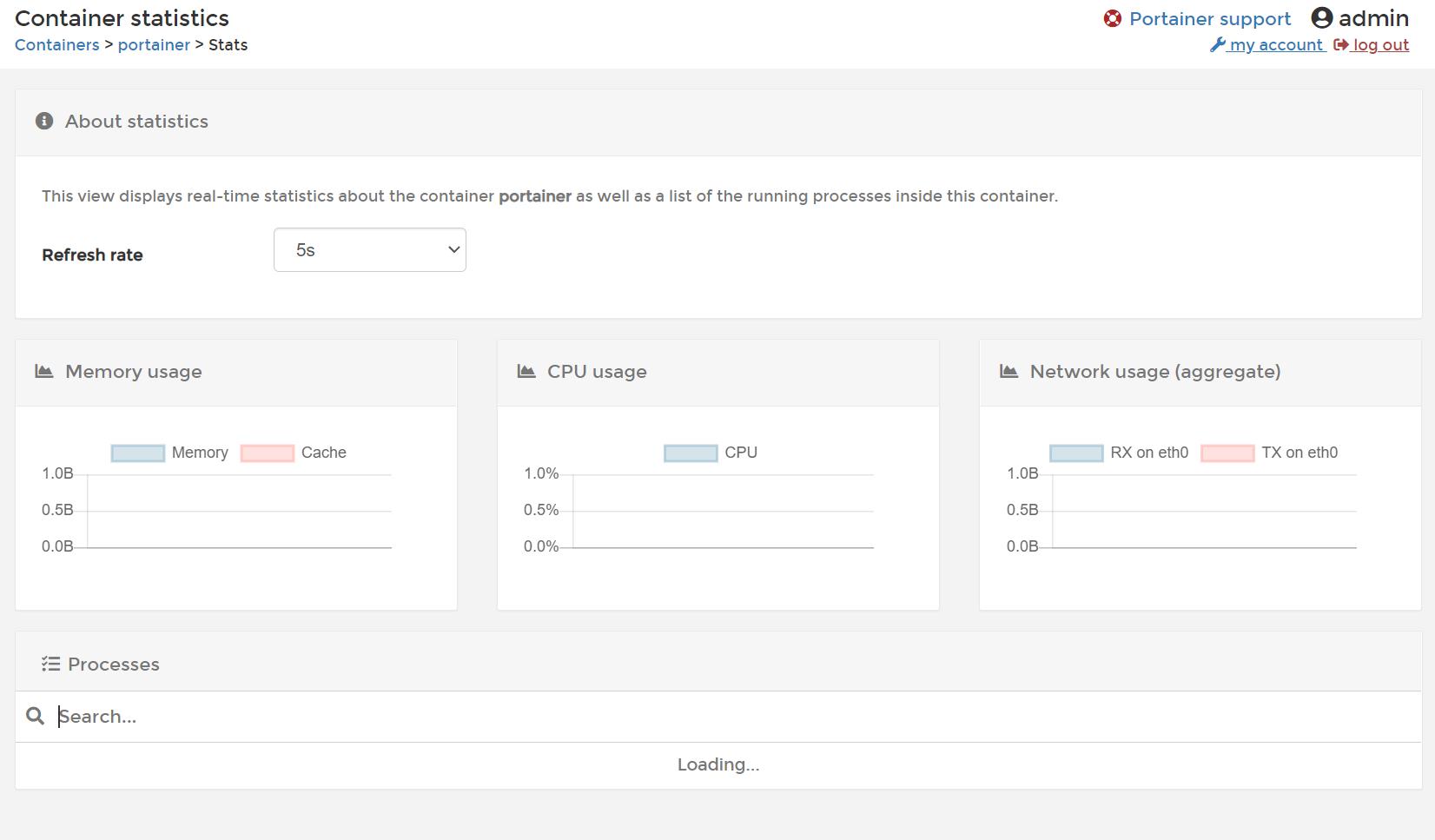
点击Console按钮,可以进入到容器中去执行命令,比如我们可以进入到mysql容器中去执行登录命令;
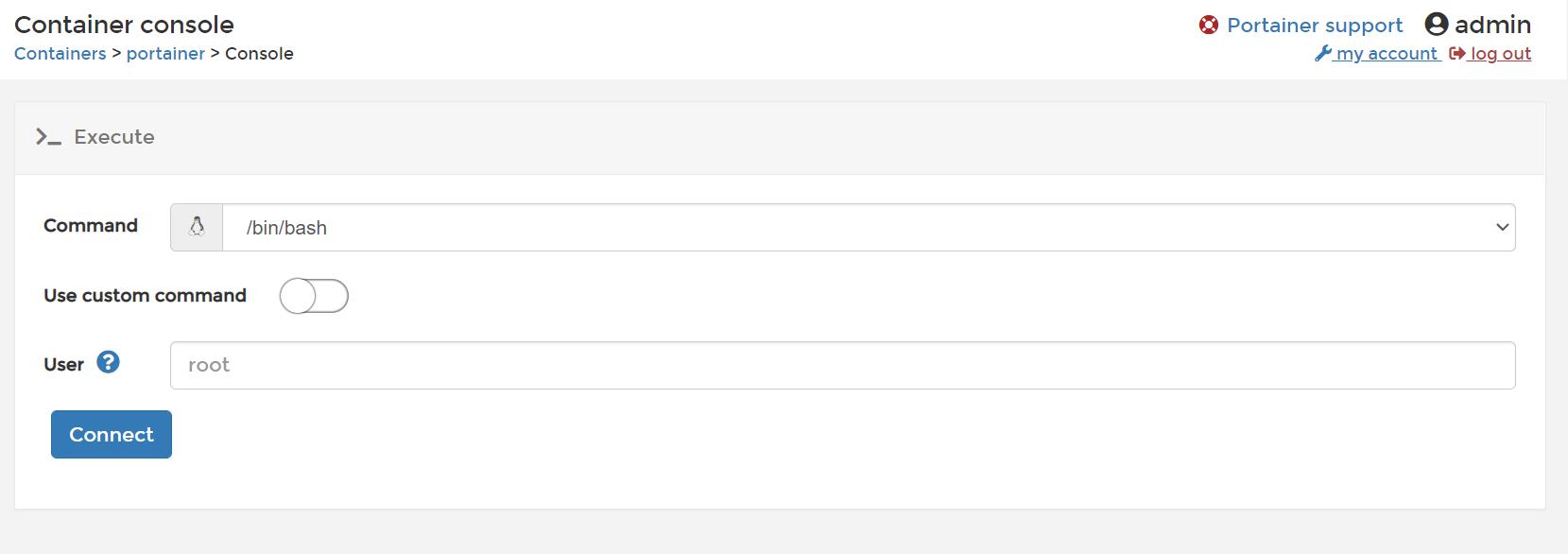
点击Attach按钮,可以进入到容器中去执行命令
打开Images菜单,我们可以查看所有的本地镜像,对镜像进行管理;

打开Networks菜单,可以查看Docker环境中的网络情况

打开Users菜单,我们可以创建Portainer的用户,并给他们赋予相应的角色;
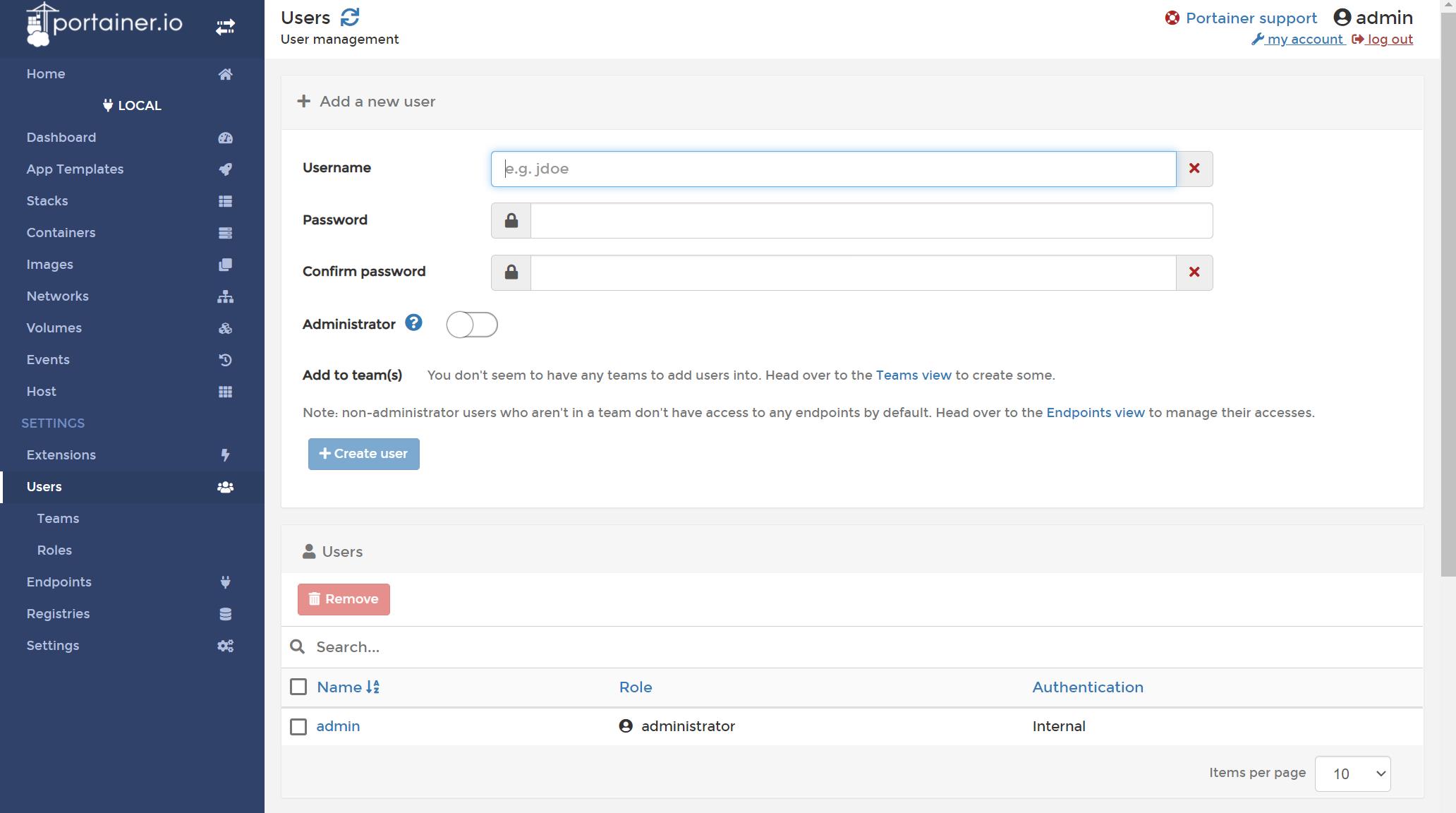
打开Registries菜单,我们可以配置自己的镜像仓库,这样在拉取镜像的时候,就可以选择从自己的镜像仓库拉取了。
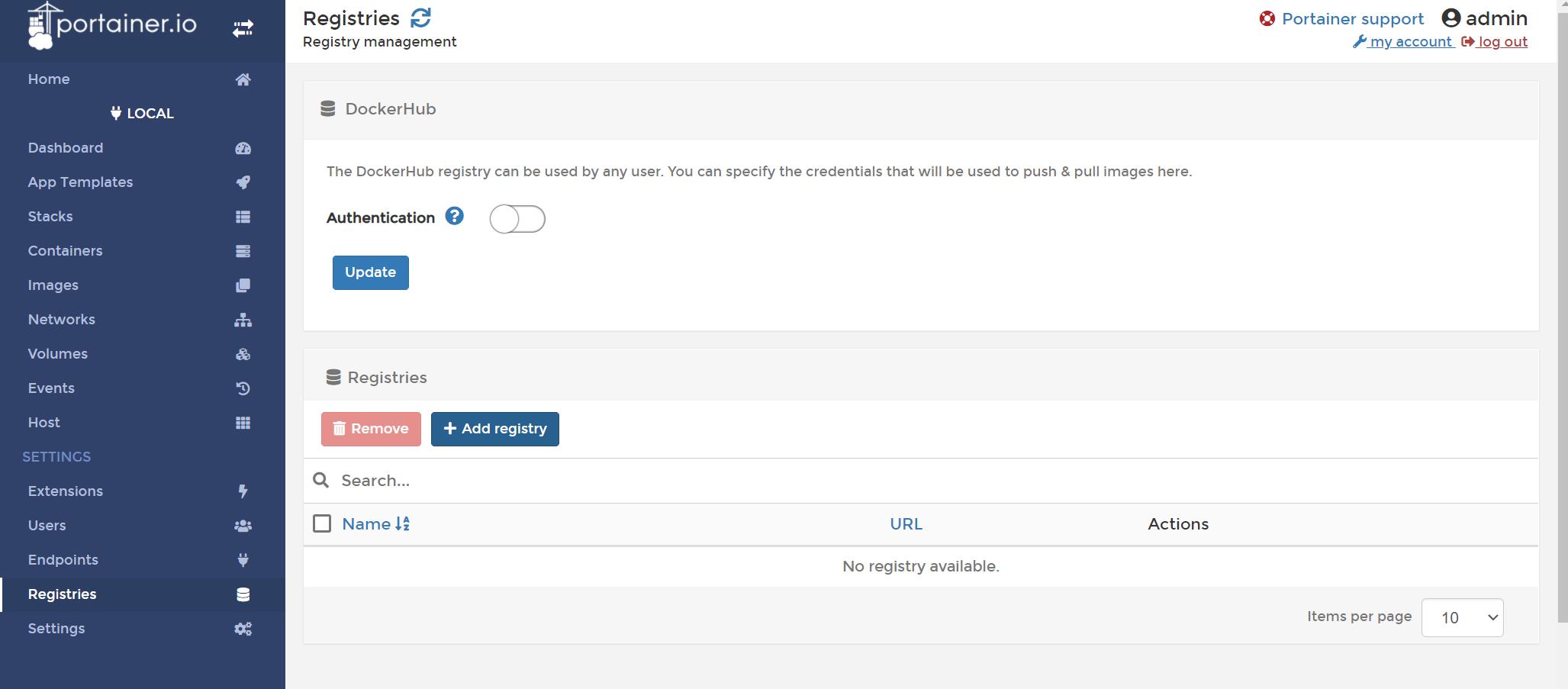
以上是关于Docker Review - 图形化工具 Portainer的主要内容,如果未能解决你的问题,请参考以下文章